excel表格数字怎么变成正常数字[excel表格数字乱码怎么恢复正常]
来源:网络整理
更新时间:2023-06-27 08:00:20
excel表格数字怎么变成正常数字?一般来说,Excel数字变成了小数点+E+17,解决方法也很简单,可以通过设置Excel的单元格格式来解决。下面就让我们一起来看看具体的解决方法。
![excel表格数字怎么变成正常数字[excel表格数字乱码怎么恢复正常] excel表格数字怎么变成正常数字[excel表格数字乱码怎么恢复正常]](http://img.486g.com/uploads/article/20230627/649a26957ad6f.jpg)
Excel数字变成小数点+e+17可以通过功能区、按键、自定义和右击等方法来恢复,以下答案介绍了以上提及到的所有方法,Windows和Mac电脑操作一致,以下是Windows电脑通过功能区恢复Excel数字的步骤说明:
【功能区恢复】
1、进入到Excel软件界面,选中变成小数点的单元格,点击开始选项卡;
![excel表格数字怎么变成正常数字[excel表格数字乱码怎么恢复正常] excel表格数字怎么变成正常数字[excel表格数字乱码怎么恢复正常]](http://img.486g.com/uploads/article/20230627/649a2695bdc56.jpg)
2、点击下面的单元格格式的右边的三角符号,弹出下拉菜单;
![excel表格数字怎么变成正常数字[excel表格数字乱码怎么恢复正常] excel表格数字怎么变成正常数字[excel表格数字乱码怎么恢复正常]](http://img.486g.com/uploads/article/20230627/649a2696235e9.jpg)
3、点击最后一个文本格式,鼠标左键双击这个单元格就可以恢复里面原本的内容了。
![excel表格数字怎么变成正常数字[excel表格数字乱码怎么恢复正常] excel表格数字怎么变成正常数字[excel表格数字乱码怎么恢复正常]](http://img.486g.com/uploads/article/20230627/649a269661d00.jpg)
【按键恢复】
1、进入到Excel软件界面,单击鼠标左键选中变成小数点的单元格;
![excel表格数字怎么变成正常数字[excel表格数字乱码怎么恢复正常] excel表格数字怎么变成正常数字[excel表格数字乱码怎么恢复正常]](http://img.486g.com/uploads/article/20230627/649a2696bd09c.jpg)
2、双击鼠标左键,将鼠标光标移动到单元格数字内容的最前方;
![excel表格数字怎么变成正常数字[excel表格数字乱码怎么恢复正常] excel表格数字怎么变成正常数字[excel表格数字乱码怎么恢复正常]](http://img.486g.com/uploads/article/20230627/649a26971411f.jpg)
3、按下电脑键盘上面的单引号的按键,鼠标左键单击空白处确认就可以恢复里面原本的内容了。
![excel表格数字怎么变成正常数字[excel表格数字乱码怎么恢复正常] excel表格数字怎么变成正常数字[excel表格数字乱码怎么恢复正常]](http://img.486g.com/uploads/article/20230627/649a269765df7.jpg)
【自定义恢复】
1、进入到Excel软件界面,选中变成小数点+e+17的单元格,按下鼠标右键弹出快捷菜单;
![excel表格数字怎么变成正常数字[excel表格数字乱码怎么恢复正常] excel表格数字怎么变成正常数字[excel表格数字乱码怎么恢复正常]](http://img.486g.com/uploads/article/20230627/649a2697c5246.jpg)
2、点击里面的设置单元格格式,点击自定义的选项,在中间的输入框里输入数字0;
![excel表格数字怎么变成正常数字[excel表格数字乱码怎么恢复正常] excel表格数字怎么变成正常数字[excel表格数字乱码怎么恢复正常]](http://img.486g.com/uploads/article/20230627/649a2698393b4.jpg)
3、点击确定按钮,将这个单元格拖动到合适长度就可以恢复原本内容了。
![excel表格数字怎么变成正常数字[excel表格数字乱码怎么恢复正常] excel表格数字怎么变成正常数字[excel表格数字乱码怎么恢复正常]](http://img.486g.com/uploads/article/20230627/649a269890c5d.jpg)
【右击恢复】
1、进入到Excel软件界面,选中变成小数点+e+17的单元格,单击鼠标右键;
![excel表格数字怎么变成正常数字[excel表格数字乱码怎么恢复正常] excel表格数字怎么变成正常数字[excel表格数字乱码怎么恢复正常]](http://img.486g.com/uploads/article/20230627/649a2698d9a46.jpg)
2、点击里面的设置单元格格式选项,点击导航栏里面的数值选项;
![excel表格数字怎么变成正常数字[excel表格数字乱码怎么恢复正常] excel表格数字怎么变成正常数字[excel表格数字乱码怎么恢复正常]](http://img.486g.com/uploads/article/20230627/649a269939740.jpg)
3、点击确定按钮,将这个单元格拖动到合适的长度就可以恢复里面原本的内容了。
![excel表格数字怎么变成正常数字[excel表格数字乱码怎么恢复正常] excel表格数字怎么变成正常数字[excel表格数字乱码怎么恢复正常]](http://img.486g.com/uploads/article/20230627/649a2699a16f5.jpg)
以上就是486g游戏网范诺小编为大家介绍的关于【excel表格数字怎么变成正常数字[excel表格数字乱码怎么恢复正常]】全部内容。如果您还对其他内容感兴趣,请持续关注我们的手游活动栏目。
相关文章
最新手游


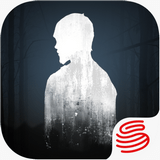





![excel条件求和函数怎么用[excel中sumif求和函数使用方法] excel条件求和函数怎么用[excel中sumif求和函数使用方法]](http://img.486g.com/uploads/article/20230311/640bc55eb22ee.jpg)
![用手机微信怎么编辑word文档[微信在线编辑Word或Excel文件] 用手机微信怎么编辑word文档[微信在线编辑Word或Excel文件]](http://img.486g.com/uploads/article/20230304/640225ff95d32.jpg)
![手机wps怎么重命名[手机版wps中的excel基础教程] 手机wps怎么重命名[手机版wps中的excel基础教程]](http://img.486g.com/uploads/article/20230303/64020ede7d4a5.jpg)
![手机版excel表格制作[今年最好用的手机表格制作软件] 手机版excel表格制作[今年最好用的手机表格制作软件]](http://img.486g.com/uploads/article/20230303/64020a9b46216.jpg)









